Dominar as funcionalidades essenciais do Google Planilhas é fundamental para otimizar suas tarefas de organização e análise de dados. Para os iniciantes, compreender as funções básicas é o primeiro passo.
Neste guia, focaremos na função NE (não igual) – uma ferramenta poderosa para comparar valores e identificar discrepâncias em seus dados.
Sintaxe da Função NE no Google Sheets:
=NE(valor 1 ; valor 2)
- valor 1: Insira o valor a ser comparado com o segundo;
- valor 2: Esse é o segundo valor, no caso o primeiro valor será comparado com esse.
Como Usar a Função NE no Planilhas Google
A função NE consegue comparar dois valores usando o seguinte argumento:
- Se o primeiro valor for diferente do segundo, então o resultado será VERDADEIRO, caso ao contrário será FALSO.
Sendo assim, abaixo inseriremos a função NE na célula D2. Indicamos o primeiro nome na primeira sintaxe e o segundo referente ao valor 2:
=NE(B2;C2)
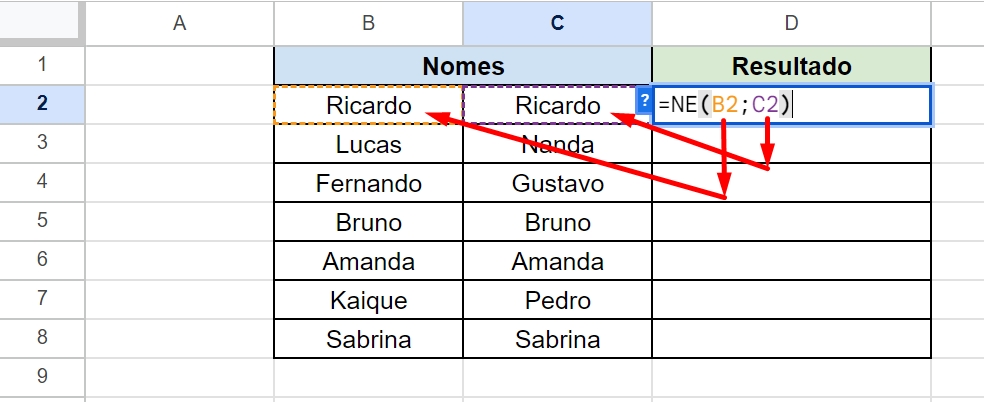
Portanto, agora pressionaremos a tecla ENTER e visualizar o resultado:
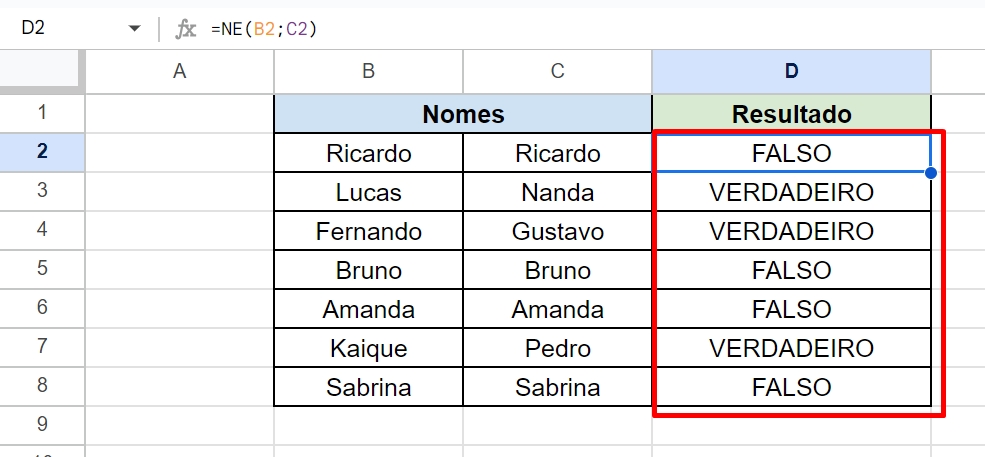
Na imagem abaixo, podemos notar que se o nome referente a primeira coluna for diferente da segunda coluna, então o resultado será VERDADEIRO:
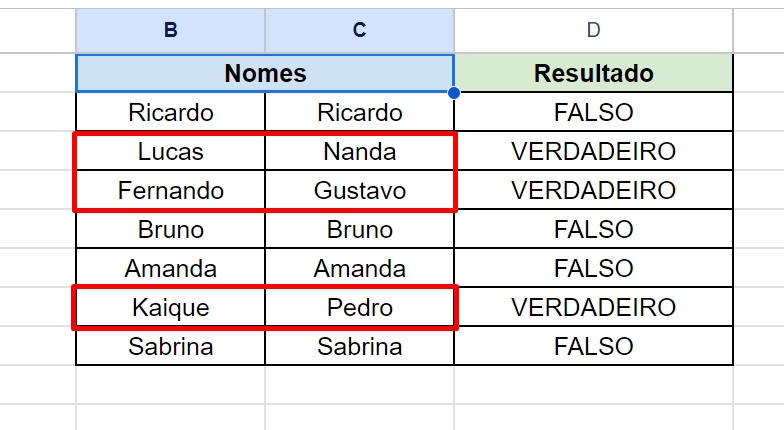
Confira abaixo alguns exemplos da utilização da função NE:
Aqui estão alguns tópicos que explicam onde e quando você pode usar a função “NE” no Google Planilhas:
- Comparação de Valores:
- Use “NE” para comparar dois valores ou expressões e verificar se eles não são iguais.
- Fórmulas Condicionais:
- A função “NE” é frequentemente usada em fórmulas condicionais (como IF) para criar lógica condicional com base na desigualdade de valores.
- Filtragem de Dados:
- Você pode usar “NE” para filtrar dados em uma planilha. Por exemplo, para exibir apenas linhas em que um valor não seja igual a um valor de referência.
- Validação de Entradas:
- Ao criar formulários ou planilhas interativas, você pode usar “NE” para validar entradas do usuário, exibindo erros quando os valores não atendem a determinados critérios.
- Verificação de Erros:
- A função “NE” pode servir para verificar se há erros ou discrepâncias nos dados da planilha.
- Comparação de Texto:
- Você pode usar “NE” para comparar sequências de texto e verificar se elas não são idênticas.
- Comparações Múltiplas:
- “NE” também pode ser usada em conjunto com outras funções lógicas, como “E” (AND) ou “OU” (OR), para criar comparações mais complexas.
Curso Planilhas Google – Básico ao Avançado:
Curso Completo para quem quer Dominar o Planilhas Google. Aprenda as principais funções, fórmulas, funcionalidades, gráficos, tabelas dinâmicas e Dashboards no Google Sheets.
Domine o Google Sheets com nosso Curso do Básico ao Avançado. Comece do zero e aprenda a analisar planilhas utilizando: funções, fórmulas, tabelas dinâmicas, gráficos e muito mais.
Por fim, deixe seu comentário sobre o que achou de usar este recurso e você também pode enviar a sua sugestão para os próximos posts. Até breve!
Artigos Relacionados ao Google Sheets:
- Como Colocar em ORDEM ALFABÉTICA no Planilhas Google
- Aprenda Usar a Função UNARY_PERCENT no Planilhas Google
- Como Usar a Função DELTA no Google Planilhas
- Usar a Função TO_DATE no Google Sheets
- Como Usar a Função GT no Planilhas Google















